Aqui está como configurar tons de texto grátis para iPhone!
No momento, você está procurando alguns tons de texto gratuitos para seus iPhones que possa usar? Nós pegamos você! Quando você e seus amigos têm os mesmos tons de texto ou toques, às vezes, quando estão todos juntos, pode ser confuso qual telefone recebeu uma mensagem. O resultado então é que todos vocês verificarão seus iPhones para ver qual é.
Se você acha esses casos incômodos e frustrantes, agora é a hora de aprender como mudar o seu para torná-lo único e diferente dos outros. Felizmente, você pode tentar configurar alguns tons de texto grátis para iPhone! Além disso, se você tiver faixas que gostaria de definir como tons de texto do seu iPhone, isso também pode ser feito. Estaremos discutindo isso mais à medida que avançamos em cada parte deste artigo.
Conteúdo do Artigo Parte 1. Aplicativos onde você pode obter tons de texto grátis para o seu iPhoneParte 2. Mudando o tom de texto para seus iPhonesParte 3. Use uma música como um tom de texto personalizado no iPhone usando o iTunesParte 4. Use músicas da Apple Music como tons de texto para iPhonesParte 5. Resumo
Parte 1. Aplicativos onde você pode obter tons de texto grátis para o seu iPhone
Quem não quer itens grátis? Bem, todo mundo certamente adora isso! No caso de procurar tons de texto gratuitos para iPhones, temos sorte porque existem vários aplicativos que os oferecem. Temos alguns apresentados nesta parte.
Criador de tons
ToneCreator é um dos aplicativos mais populares que oferece não apenas tons de texto gratuitos para o seu iPhone, mas também permite gerar toques, sons de alarme e muito mais. Se você não quiser criar um, basta escolher em sua vasta biblioteca e usá-lo como está! Na verdade, existem 100 sons disponíveis neste aplicativo. Você pode usar este aplicativo gratuitamente sem se preocupar com pop-ups de anúncios!
Novos tons de texto
Além do ToneCreator, você também pode conferir os novos tons de texto. Isso também oferece tons de texto gratuitos para iPhones. O que é ainda bom sobre este aplicativo é que ele também pode ser usado por usuários do Android. Gravar seu próprio som também é possível. Isso também tem uma ampla biblioteca de músicas onde os usuários podem selecionar. No entanto, alguns acham bastante irritante que o procedimento de escolha e configuração de tons seja bastante complexo (já que consiste em 7 etapas). Você pode baixá-lo em app Store.
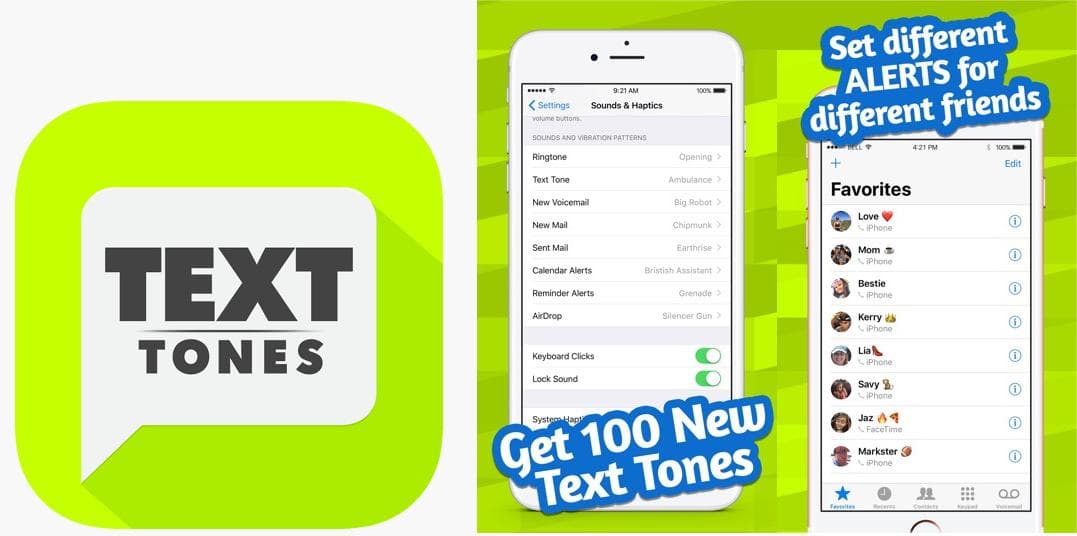
Além desses dois, ainda existem outros aplicativos conhecidos que oferecem tons de texto gratuitos para o seu iPhone. Estes são apenas alguns dos mais comumente usados.
Na segunda parte, você aprenderá como alterar o tom de texto atual usando os tons de texto gratuitos disponíveis para o seu iPhone que já existem no seu dispositivo. Vamos seguir em frente e aprender mais detalhes sobre isso.
Parte 2. Mudando o tom de texto para seus iPhones
Além de aprender sobre aplicativos nos quais você pode obter tons de texto gratuitos para iPhones, você também deve estar ciente de que seu iPhone já possui músicas gratuitas existentes que você pode utilizar. Caso você queira saber como alterar seu tom de texto atual, consulte o guia abaixo.
Passo 1. Vá para “Configurações”.
Passo 2. Role para baixo até ver "Sons e Haptics". Toque neste menu.
Etapa 3. Clique na opção "Tom de texto".
Passo 4. Depois de clicar em “Tons de alerta”, você verá as opções pré-salvas. Caso deseje ver mais, você pode clicar em “Clássico”. Ao selecionar o tom desejado, você poderá salvá-lo como seu novo tom de texto.
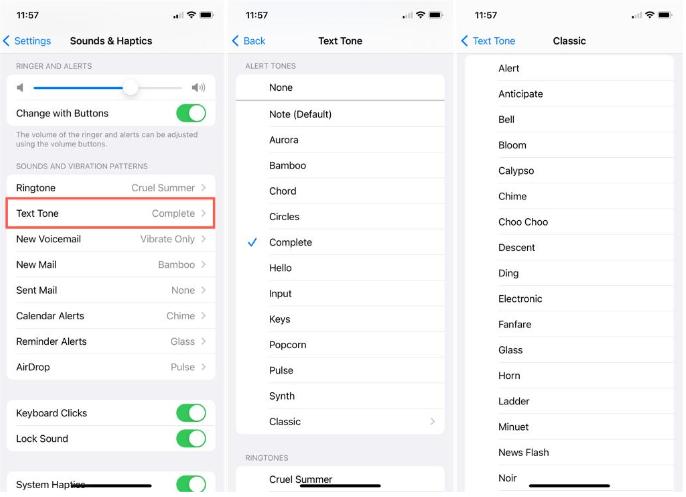
Caso você não goste de nenhum dos tons de texto grátis para o seu iPhone apresentados na tela, você pode continuar a rolar e parar quando vir o menu “Tone Store”. Aqui é onde você pode comprar tons.
Tão simples quanto seguir o acima, você pode alterar o tom de texto atual do seu iPhone e ser capaz de selecionar entre os tons de texto gratuitos para o seu iPhone que já existem!
E se você tiver um determinado arquivo de áudio ou música em mente que deseja usar como tom de texto? Isso será possível? Bem, aprenda a resposta à medida que avança para a próxima parte.
Parte 3. Use uma música como um tom de texto personalizado no iPhone usando o iTunes
Embora já existam muitos tons de texto gratuitos para iPhones disponíveis, você ainda pode estar pensando em usar uma determinada faixa de que gosta. Felizmente, você pode fazer isso. Aqui, estaremos utilizando o aplicativo iTunes para criar um tom de texto personalizado para o seu iPhone. Você pode consultar o guia abaixo.
Passo 1. Edite a faixa via iTunes
Certifique-se de ter importado o arquivo de áudio ou faixa para sua biblioteca do iTunes. Depois de garantir isso, localize-o e clique com o botão direito nele. Nas opções mostradas, selecione o botão “Obter informações”.

Ao mover para a guia “Opções”, você verá as dicas “Iniciar” e “Parar”. Você pode configurar os horários de início e término se quiser usar um clipe específico da música. Clique no botão “OK” quando terminar.

Selecione o clipe recém-criado e toque no botão “Arquivo”. Selecione “Converter” depois e depois o menu “Criar versão AAC”. A versão mais curta do arquivo de áudio deve aparecer. Arraste isso para fora da sua biblioteca. Exclua a versão duplicada da sua biblioteca do iTunes posteriormente.

Passo 2. Mudando a Extensão do Arquivo
A extensão do arquivo do clipe criado deve ser alterada para M4R para que você possa usá-lo como tom de texto ou toque. Para fazer isso, basta clicar com o botão direito do mouse e escolher "Renomear". Depois de concluir isso com sucesso, tudo o que você precisa fazer é sincronizá-lo com o seu iPhone.
Etapa 3. Sincronize o áudio com o seu iPhone
Você deve conectar seu iPhone ao computador através de um cabo USB. Se solicitado, você deve permitir o pop-up “Confiar no computador” ou “Confiar no iPhone” em qualquer um dos dispositivos. Abra o Finder ou o iTunes em seguida.
Procure o ícone do seu iPhone no Finder ou no iTunes. Vá para a guia “Geral” ou “Resumo”. A opção “Gerenciar músicas, filmes e programas de TV manualmente” deve estar habilitada. Depois, basta arrastar e soltar o arquivo M4R criado e, em seguida, tocar na opção “Sincronizar” para copiá-lo para o seu iPhone.
Depois que o tom estiver disponível no seu iPhone, você poderá configurá-lo e usá-lo como seu tom de texto apenas indo para “Configurações”!
Parte 4. Use músicas da Apple Music como tons de texto para iPhones
E se você estiver tão apaixonado por uma determinada música da Apple Music que gostaria de usá-la como tons de texto grátis para o iPhone? Você pode fazer isso também? Deseja salvar músicas do Apple Music no seu computador, transferir arquivos do iTunes para uma unidade flash USB, gravar Apple Music em CD e curtir o Apple Music em qualquer lugar e a qualquer hora?
Claro que você pode! Você só precisa se certificar de remover a proteção das músicas do Apple Music que você gosta de usar! Isso pode ser feito com a ajuda de aplicativos como o TunesFun Conversor de música da Apple!
Além de TunesFun Com a capacidade do Apple Music Converter de remover DRM, este aplicativo também pode ajudar na conversão de arquivos em formatos reproduzíveis em qualquer dispositivo ou reprodutor de mídia. Assim, você pode ouvir músicas da Apple Music em alternativas para o iTunes ou quaisquer dispositivos que você gosta. Como estamos mirando na faixa usada como tom de texto do seu iPhone, basta selecionar um formato que funcione bem em dispositivos iOS!
Você não precisa se preocupar se isso funcionar de forma eficiente, pois está comprovado que funciona rápido o suficiente. Ele ainda permite processar a conversão de várias músicas de uma só vez! Mais ainda, a qualidade original, informações de metadados e tags de identificação das músicas devem ser preservadas!
Se você quiser tentar, aqui está como a conversão e o download funcionam em TunesFun Conversor de música da Apple.
Passo 1. Depois de instalado, abra o TunesFun Apple Music Converter e comece a visualizar e escolher as músicas do Apple Music a serem convertidas para o formato desejado.

Passo 2. Defina as configurações do parâmetro de saída como desejar. Novamente, certifique-se de escolher um formato compatível com iPhones. Além disso, você pode alterar todas as outras opções de parâmetro de saída conforme desejar.

Etapa 3. Toque no botão “Converter” na parte inferior da tela quando estiver tudo bem. O aplicativo deve transformar e remover a proteção das músicas do Apple Music em breve.

Passo 4. Depois de transformar as músicas do Apple Music, basta usar o mesmo procedimento mostrado na terceira parte ao editá-las e sincronizá-las com o seu iPhone, e tudo estará pronto!

Parte 5. Resumo
De fato, verificar os tons de texto gratuitos disponíveis para iPhones pode tornar seu tom único e, assim, reduzir a confusão, especialmente quando você está saindo com várias pessoas que também são usuários do iPhone. Este post destacou como você pode mudar seu tom e como a configuração pode ser feita! Além disso, se você está pensando em usar músicas do Apple Music, esperamos que o guia que compartilhamos também tenha sido benéfico para você! Lembre-se de sempre usar ferramentas confiáveis, como o TunesFun Conversor de música da Apple.
Deixe um comentário